# 一.基础配置
# 1.Alfred 介绍
Alfred 是一款针对 macOS 操作系统的应用程序,可以帮助用户更高效地进行各种任务和操作。Alfred 提供了一系列强大的功能,旨在加速用户的工作流程和提升其计算机使用体验。以下是 Alfred 的一些主要功能和作用:
应用程序和文件快速启动: Alfred 允许用户通过键盘快捷键快速启动应用程序、打开文件夹或文件,从而节省了在 Dock 或 Finder 中寻找图标的时间。
系统操作: 用户可以使用 Alfred 进行系统操作,如关机、重启、锁定屏幕等,从而避免使用鼠标点击菜单或 Dock。
自定义搜索: Alfred 可以将用户的默认搜索引擎与自定义搜索关键字结合,允许用户直接从 Alfred 搜索引擎中搜索内容,例如使用 "g 关键词" 在 Google 上搜索。
剪贴板历史: Alfred 会记录用户的剪贴板历史,用户可以轻松地访问之前复制的文本或图像,并将其粘贴到需要的位置。
工作流: Alfred 支持创建自定义工作流,将多个操作组合成一个命令序列。这对于自动化重复任务或执行复杂的操作非常有用。
系统搜索: 用户可以使用 Alfred 进行系统范围的搜索,包括应用程序、文件、联系人、电子邮件等。
快速计算: 用户可以在 Alfred 中直接进行数学运算和单位转换,无需打开计算器或搜索引擎。
系统信息: Alfred 可以显示有关系统状态、网络信息、电池状态等的实时信息。
Workflow 功能: Alfred 的工作流功能使用户能够自定义更复杂的任务序列,甚至可以与其他应用程序集成。
主题和外观: 用户可以根据自己的喜好自定义 Alfred 的外观和主题,以便更好地适应其工作环境。
Alfred 是一款强大的工具,能够帮助 macOS 用户更加高效地进行各种任务,减少重复性操作,提升工作效率。用户可以根据自己的需求和喜好,通过配置和定制,使 Alfred 最大限度地适应自己的工作流程。
# 2.历史版本
5.0.4(2094)不要 Powerpack(付费),不需要额外付费,最新版需要额外付费
# 3.设置快捷键
可以设置为 F19 键(shift+command+control+option)的组合键。
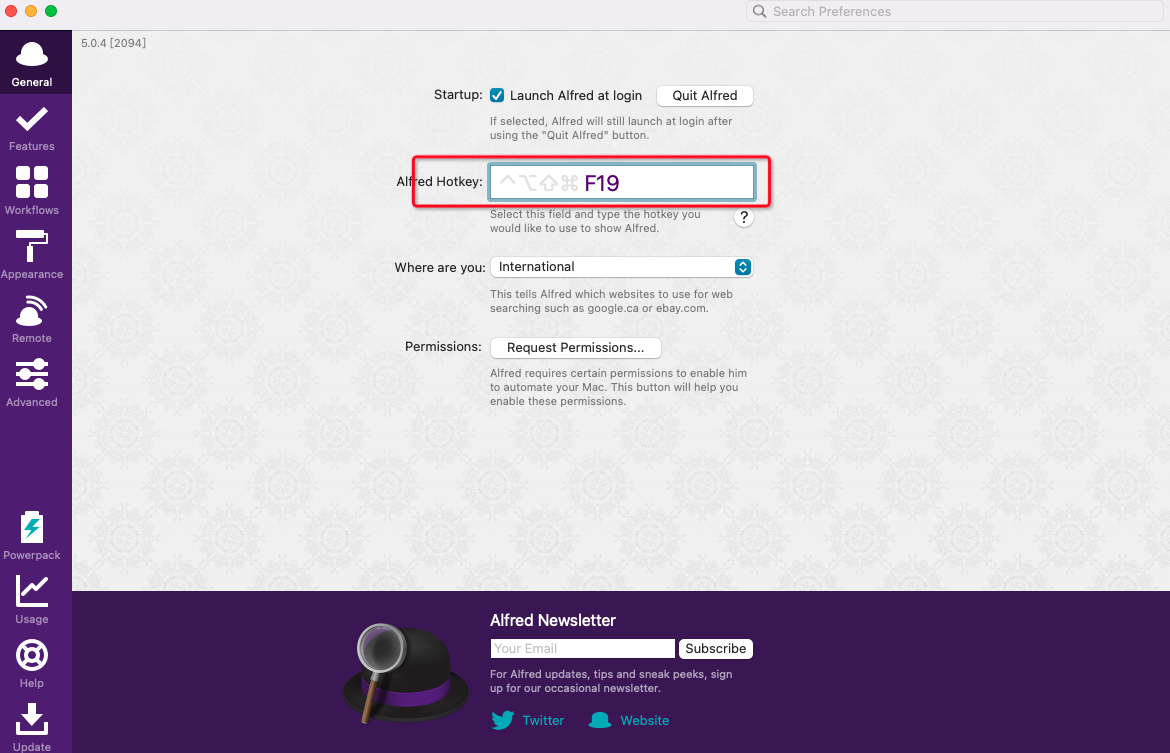
# 4.配置百度搜索
- Search URL 为
http://www.baidu.com/s?wd={query} - Title 为
Search Baidu for '{query}',此处用于显示在选择搜索选项时处理 - keyword 为
bd也可以是你自己认为方便记忆和输入的词 - 图标可以自己下载,这里把我找的放在文章最后
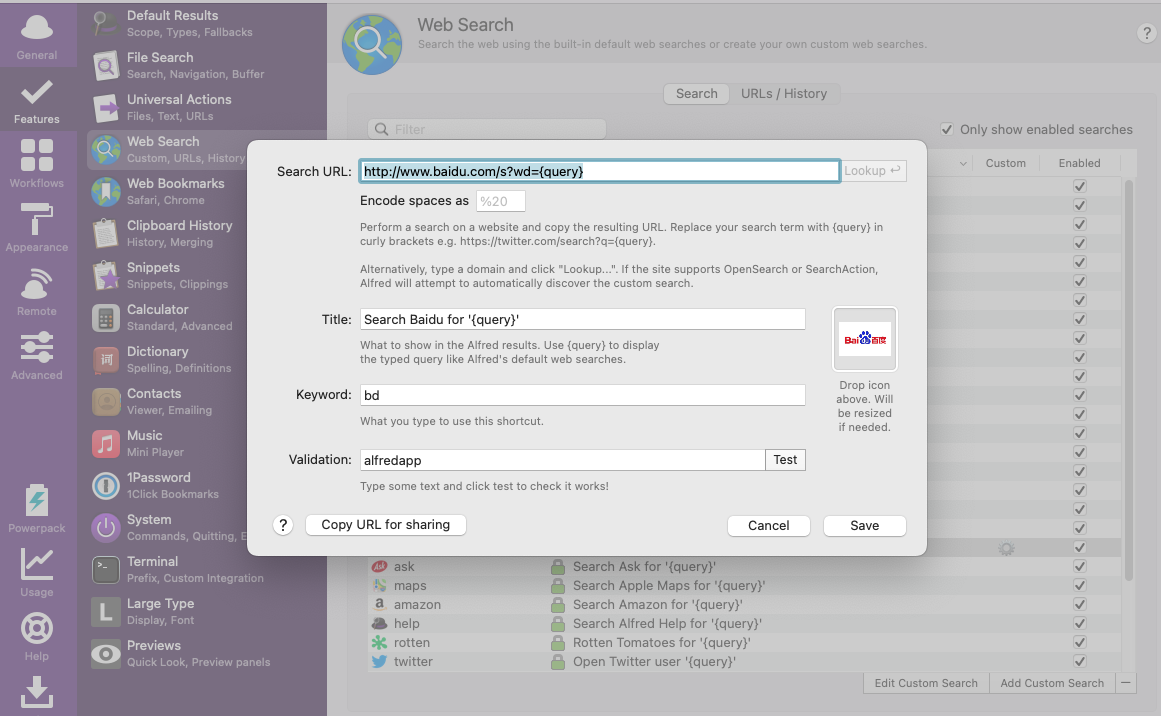
选择 Features -> Default Results -> Setup fallback result,点击+ ->Custom Search->Search Baidu for '{query}'
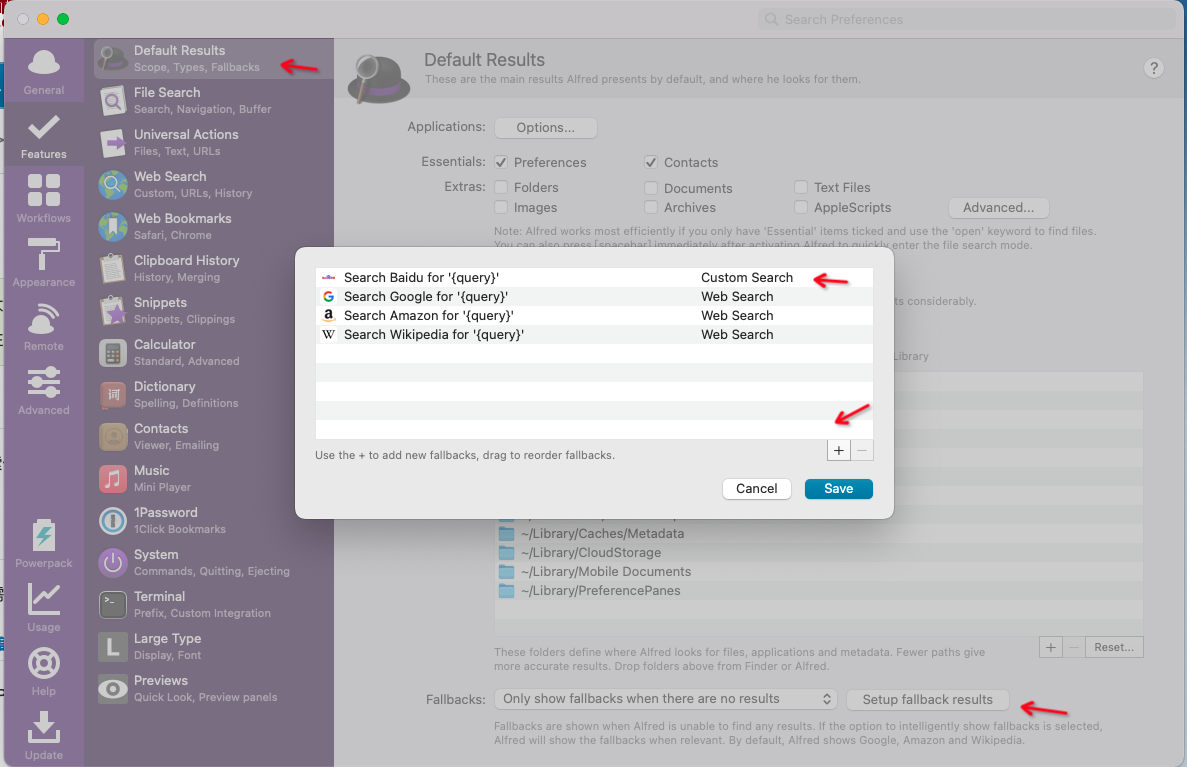
# 5.设置主题

# 6.配置文件
本地配置文件,可以在下一台电脑直接使用。
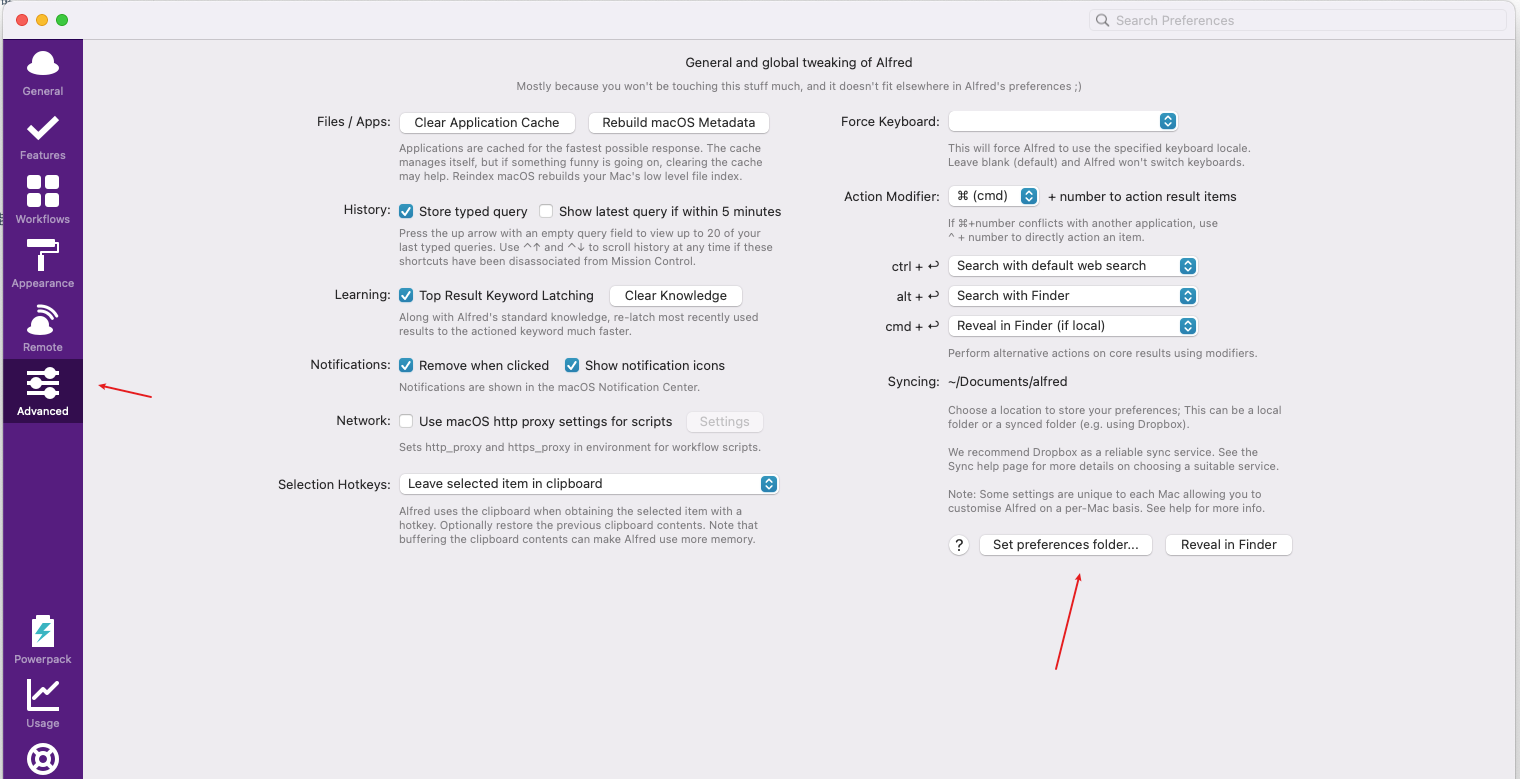
导出的配置文件:
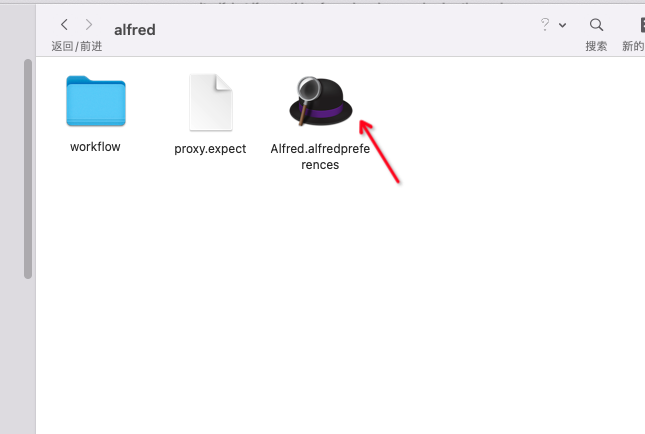
# 二.常用功能
# 1.快速唤起应用
按下 F19,输入想要的应用,就可以快速唤醒,比如唤起微信应用。
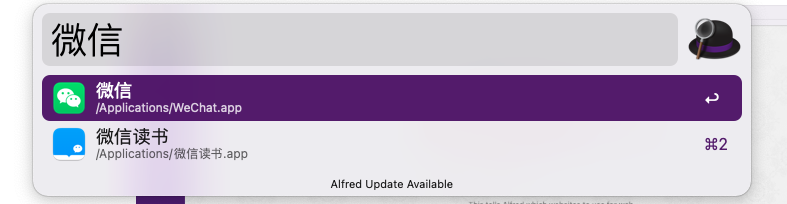
# 2.搜索书签
可以搜索 chrome 浏览器书签,非常方便,但是书签是记不住的,可以使用后面的 workflow 工作流功能。
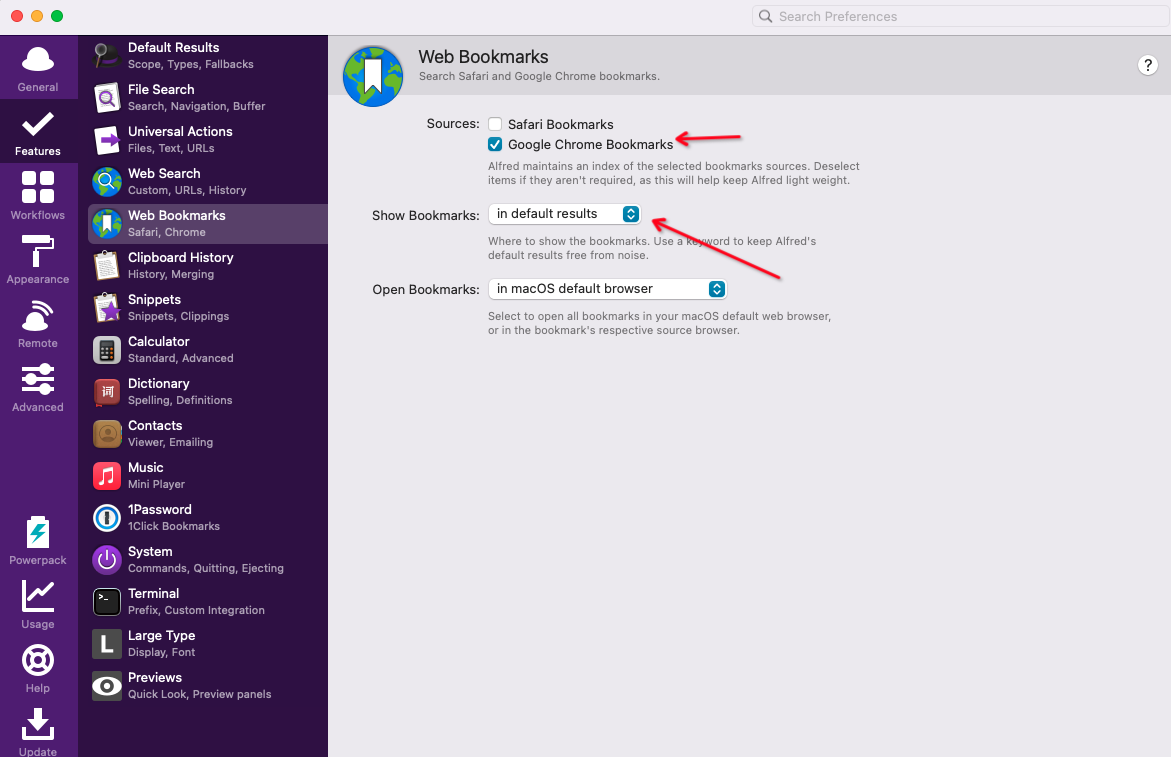
# 3.计算器
普通计算
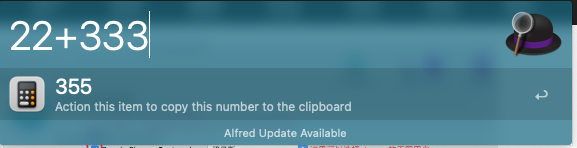
输入=,可以加入复杂计算
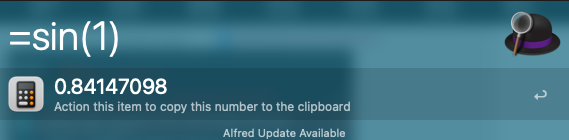
# 4.system
系统快捷指令

# 5.唤起终端
起手输入 >
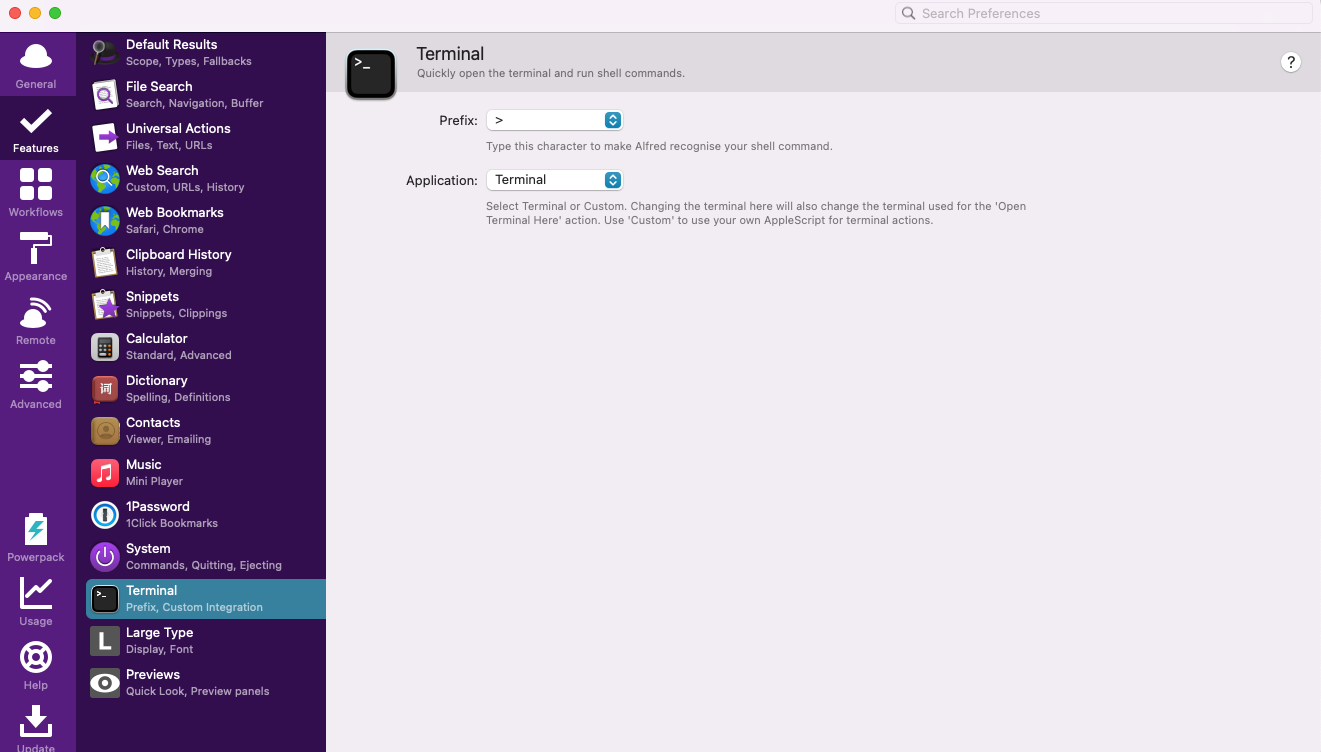

默认使用 item2,添加下面的配置即可。

on alfred_script(q)
tell application "System Events"
-- some versions might identify as "iTerm2" instead of "iTerm"
set isRunning to (exists (processes where name is "iTerm")) or (exists (processes where name is "iTerm2"))
end tell
tell application "iTerm"
activate
set hasNoWindows to ((count of windows) is 0)
if isRunning and hasNoWindows then
create window with default profile
end if
select first window
tell the first window
if isRunning and hasNoWindows is false then
create tab with default profile
end if
tell current session to write text q
end tell
end tell
end alfred_script
2
3
4
5
6
7
8
9
10
11
12
13
14
15
16
17
18
19
20
21
22
# 6.系统设置
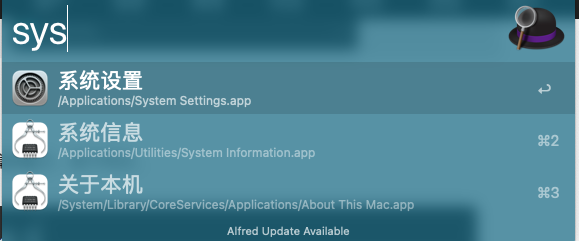
# 三.特色功能
# 1.搜索文件
单引号前缀搜索文件
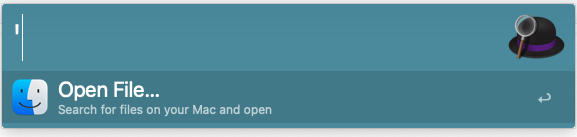
或者

# 2.搜索 typora 文章
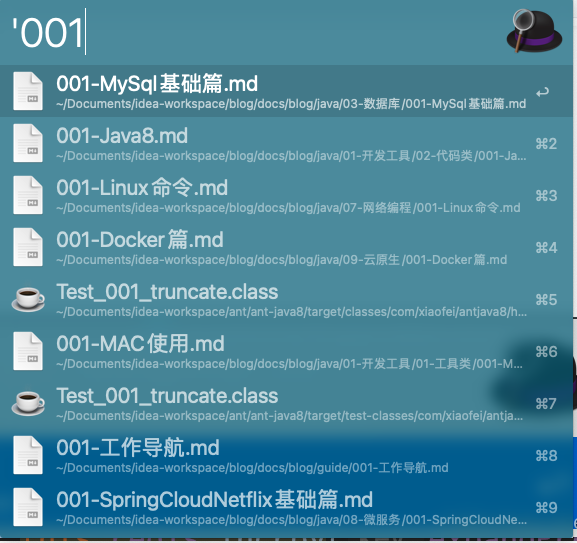
# 3.剪切板
- 复制文字或者剪切文字
- 使用 F19+c 唤起 clipboard
- 选择需要粘贴的文字或者图片
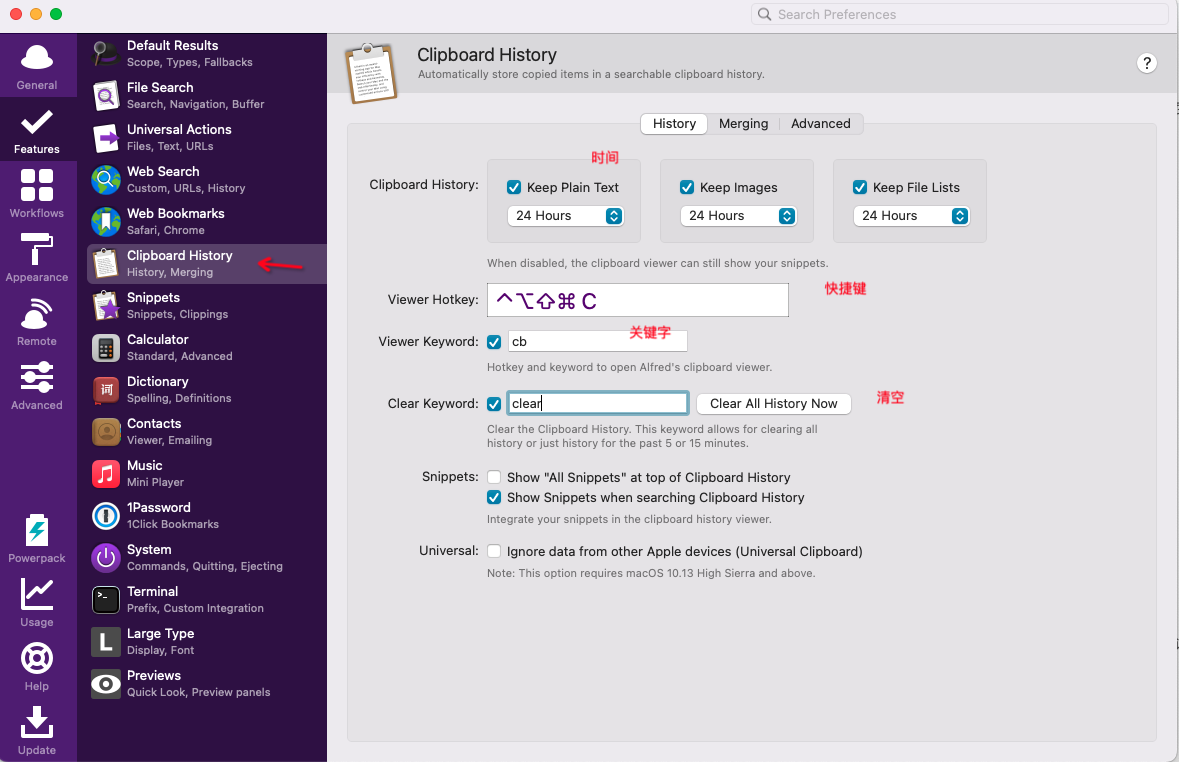
# 4.搜索内容
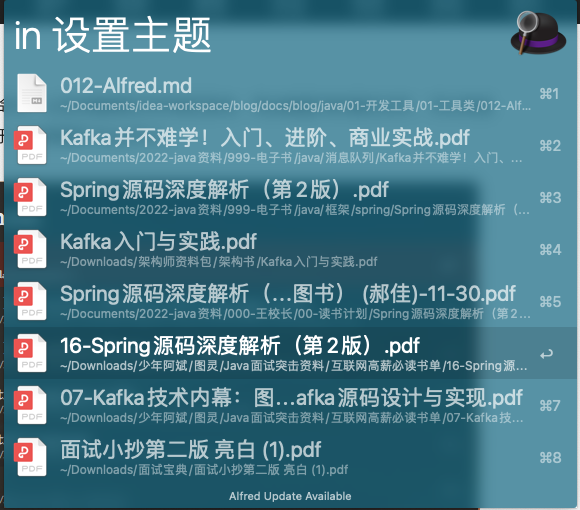
# 5.标记搜索
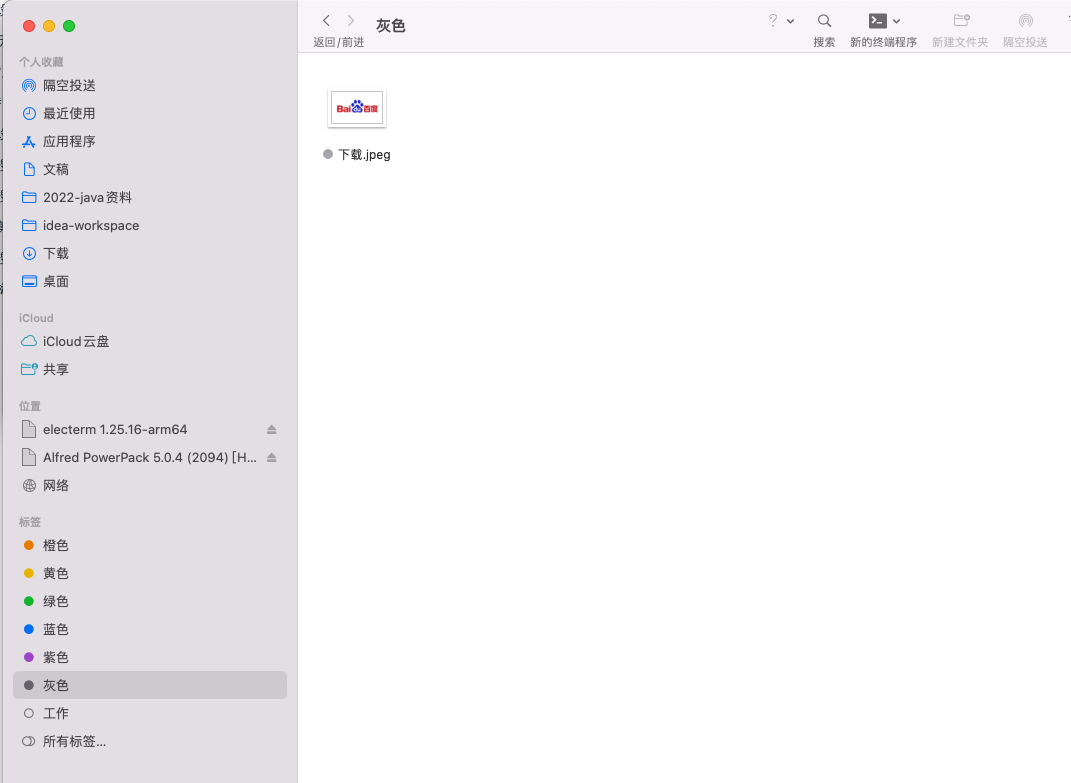
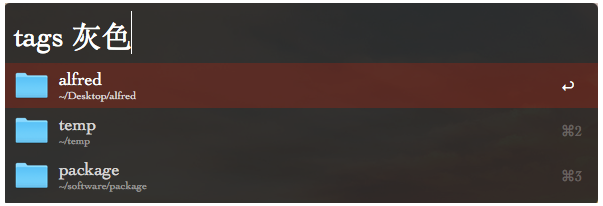
# 6.搜索替身
制作替身
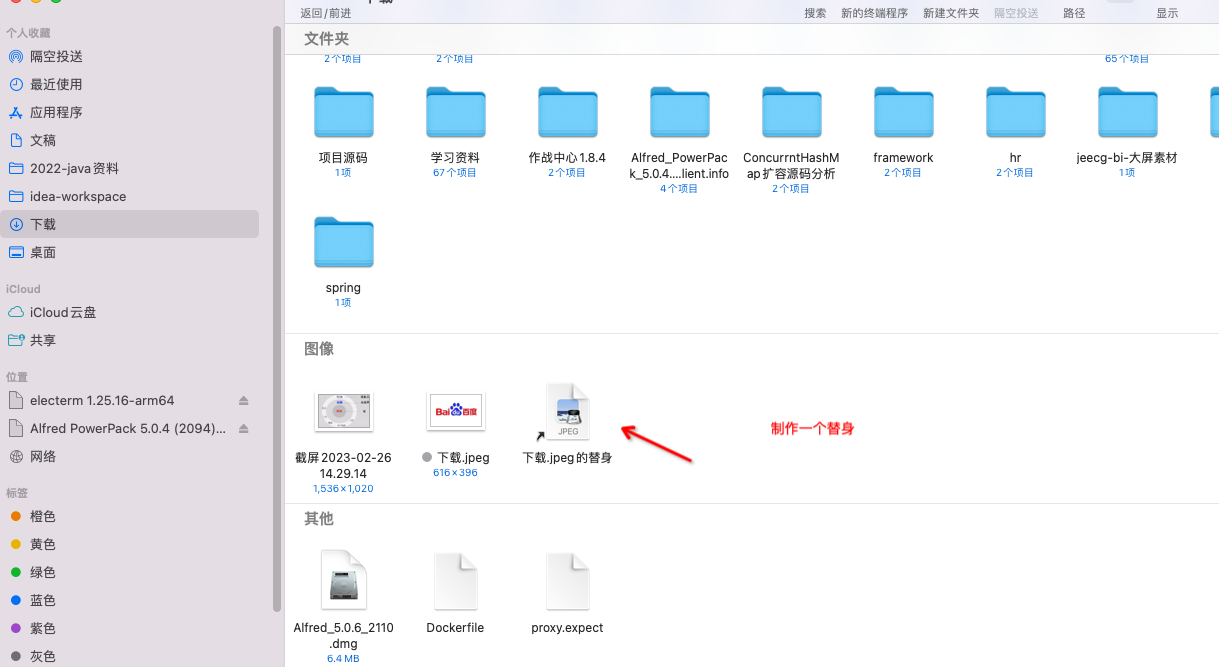
打开下图面板,把替身拖入到 alfred,然后就可以搜索替身了

# 7.设置 typora 的颜色
- 在 typora 编辑文字
- 剪切需要变色文字
- 使用 F19+s 唤起 snippets
- 选择修饰 coding

# 四.Features
# 1.default results
文件类型和文件位置:
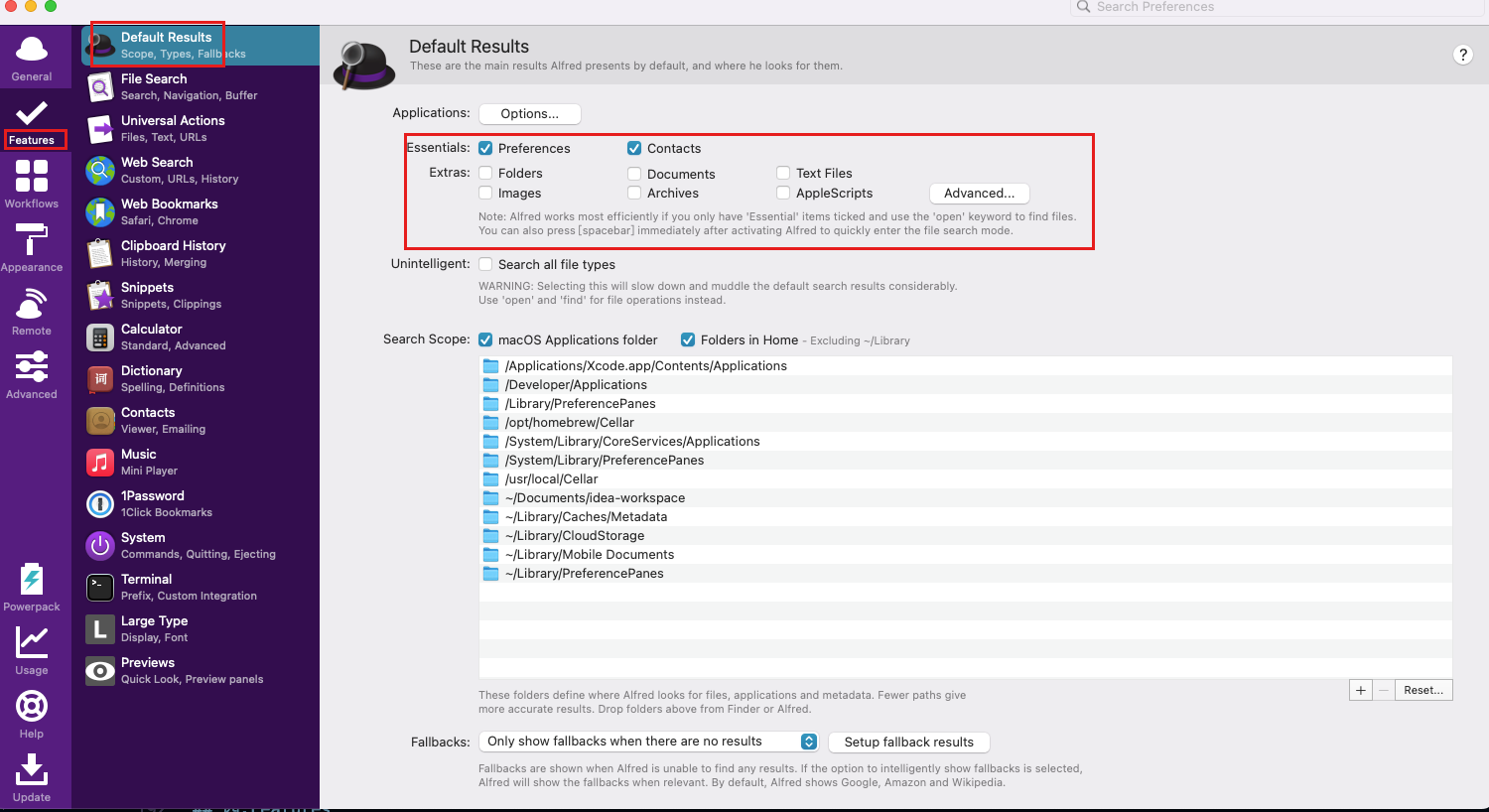
# 2.File Search
文件缓冲区:
- Alt + Up:从 Alfred 搜索结果列表中添加文件到文件缓存区中;
- Alt + Down:添加当前文件到文件缓存区中,并移动到下一个条目;
- Alt + Left:移除文件缓存区中的上一个文件;
- Alt + Right:打开动作面板,对文件缓存区中的文件进行相应操作;
- Alt + delete:删除文件缓存区中的所有条目。

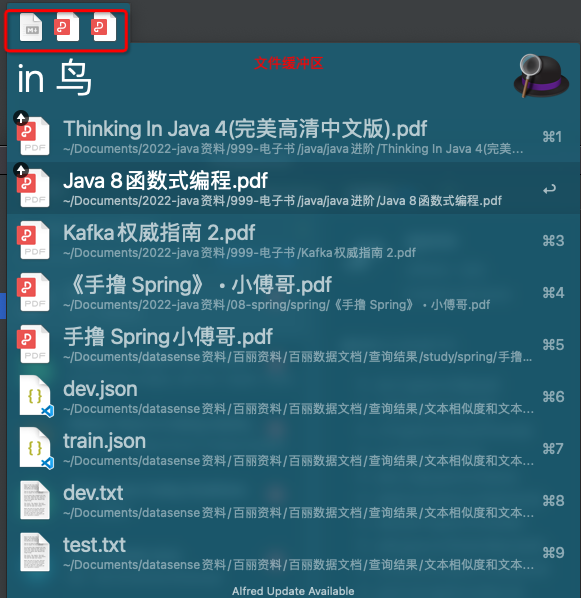
# 3.web Search
设置默认的搜索方式,比如把百度放在第一位。
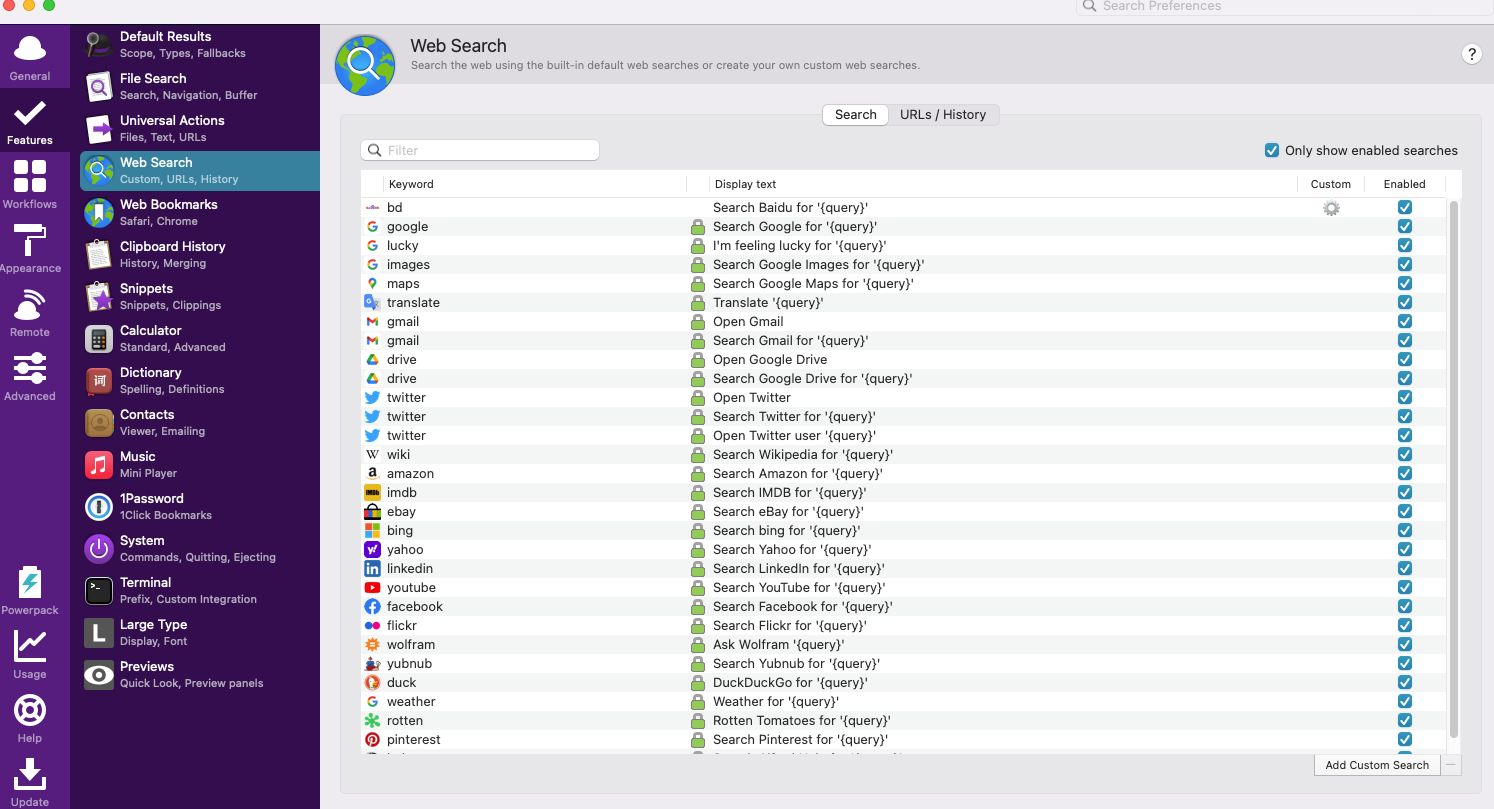
# 4.web bookmarks
搜索书签

# 5.Clipboard History
剪切板历史,开发经常用到,可以粘贴拷贝。
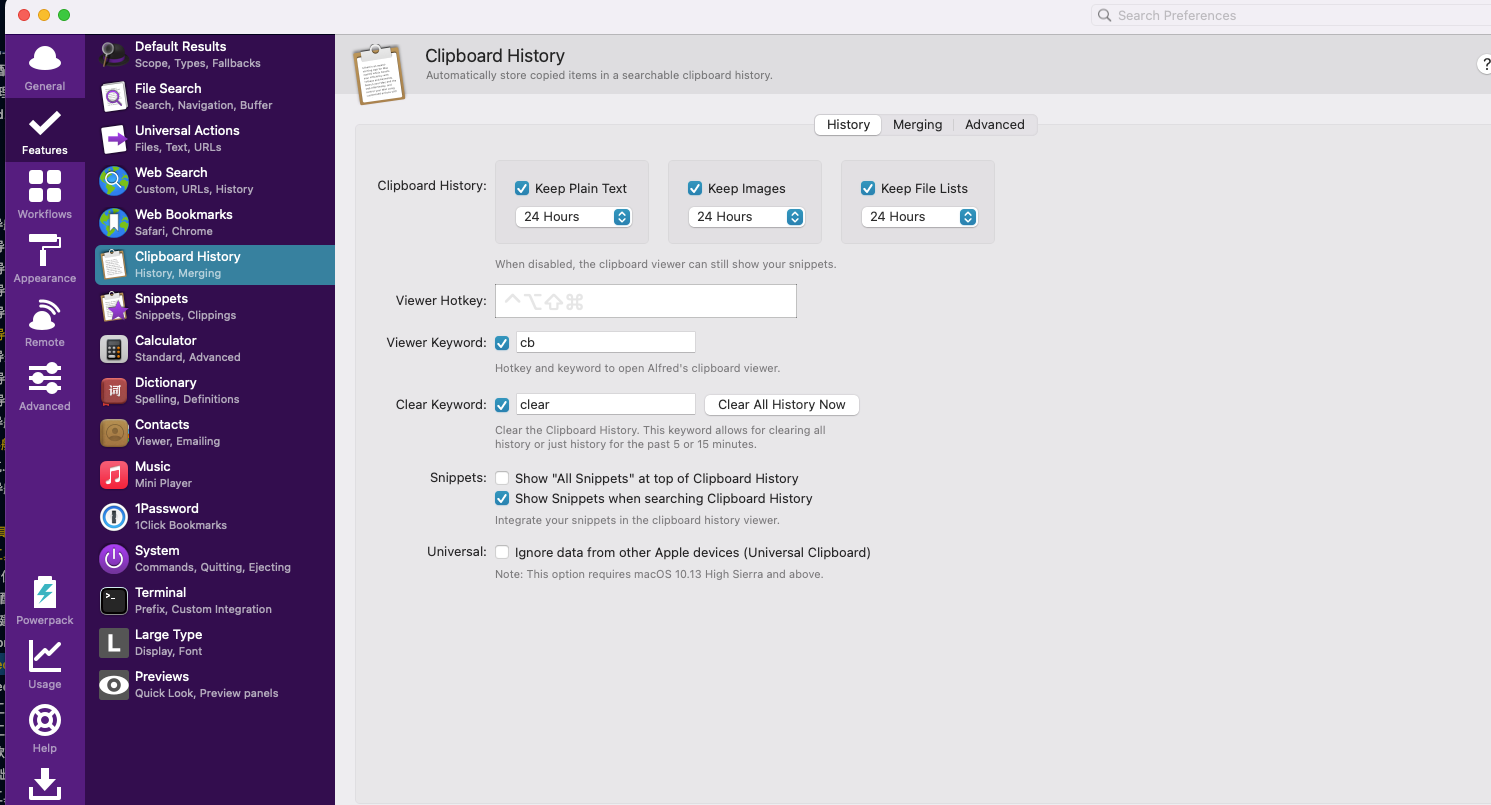
# 五.不常用功能
# 1.使用统计
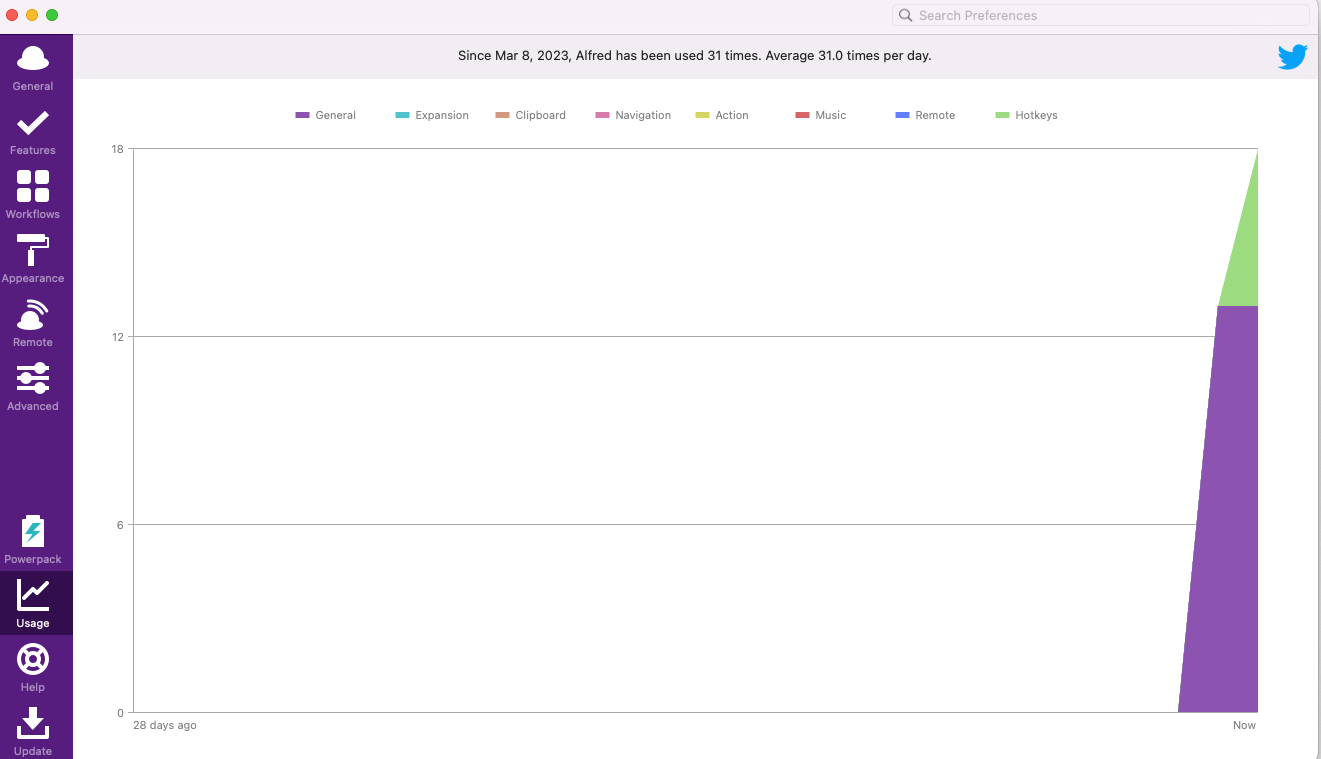
# 2.文件夹
“/”:在 Alfred 输入栏中首先输入“/”,会带你进入 Mac 根目录

# 3.当前 user
“~”:在 Alfred 输入栏中首先输入,会带你进入当前的用户目录
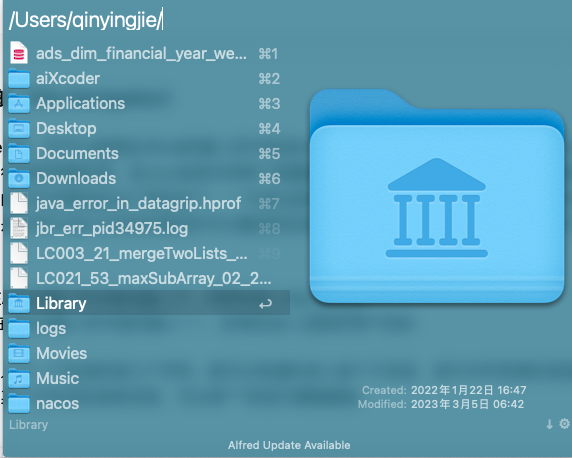
# 4.字典
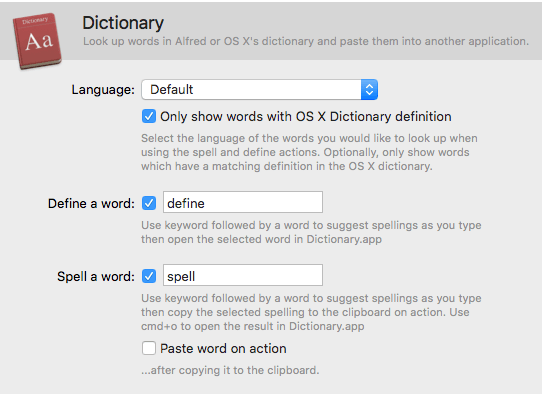
← 01-MAC配置 03-Workflow →
